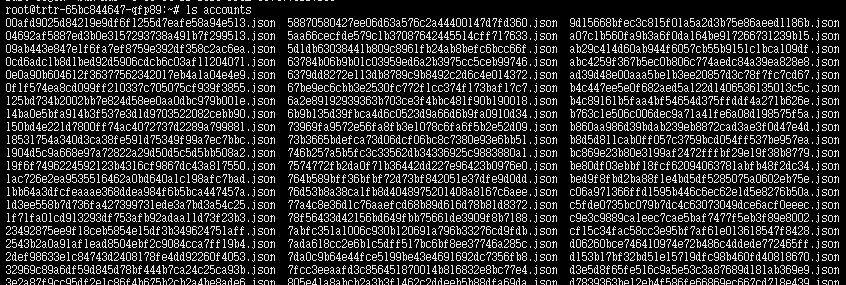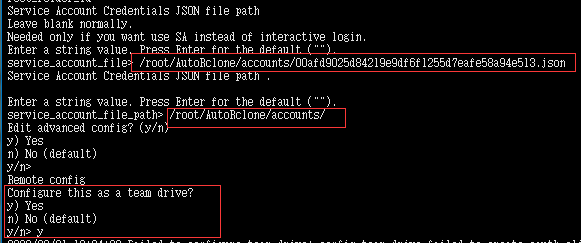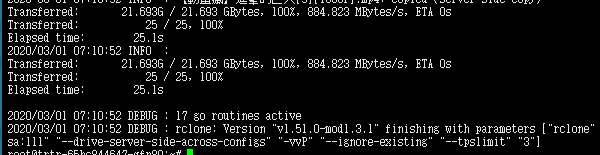博主目前在GoogleDrive的学习资料原来越多了,加上网上大量分享的各种资源,很容易就超出了Gdrive单账号日流量750G的限制。
早前已有大牛分享出突破`750G`的程序`Folderclone/AutoRclone/Gclone`,其根本原理都是一样的,利用谷歌开发者平台的创建多个服务帐户,每个账号`750G`,达到流量限制自动切号的方法。
本文主要分享博主综合各种方法,选择最简单的方法快速配置的过程。主要是使用`AutoRclone`项目提供的程序生成配置服务账号和配合`gclone`的使用。不要嫌麻烦/复杂,跟着步骤一次完成配置,以后可以打包配置文件在多台机器上使用。
感谢以下项目:
https://github.com/xyou365/AutoRclone
https://github.com/Spazzlo/folderclone
https://github.com/donwa/gclone
一、这个项目主要能做什么?
主要配搭Team Drive使用,将文件从公共分享目录直接复制 Team Drive,或者从 Team Drive 复制到到另一 Team Drive。
通过--drive-server-side-across-configs的方式不走本地流量。后续,如果你是Team Drive管理员,可以直接把从Team Drive拖到云端硬盘
二、需要做什么?
Google账号一个
Python3
谷歌团队盘Team Drive
本文将在国外linux虚拟机(ubuntu)上配置整个过程,win端同理。配置好,可以直接将配置文件迁移到win端,下载软件就能运行,不需要再次配置。
提示:可以找一个免费的webide进行操作,例如:codeanywhere,c9,goorm等等。本地使用rclone连接Googledrive需要挂代理,注意cmd代理或设置全局代理。
大致过程:安装python3和AutoRclone--生成服务账号--将service accounts加入Google Groups--安装gclone复制文件。
三、详细过程
1.安装python3和AutoRclone
apt-get install git python3 python3-pip -y
git clone https://github.com/xyou365/AutoRclone && cd AutoRclone && pip3 install -r requirements.txt
2 生成服务账号service accounts(按需求生成,一个项目就100个75T了)
先开启Drive API(https://developers.google.com/drive/api/v3/quickstart/python)并将credentials.json保存到你的AutoRclone目录下面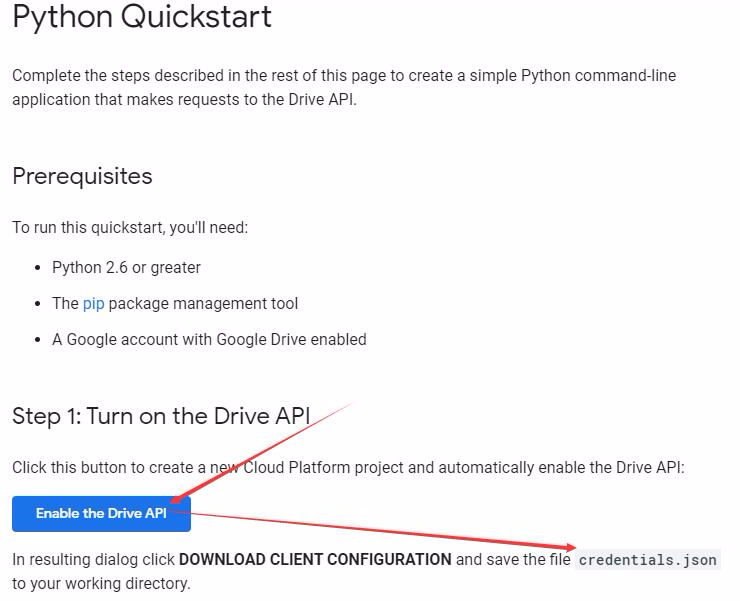

开启Drive API 然后分三种情况
如有报错尝试升级一下pip3 install -r requirements.txt --upgrade。
如提示找不到requests库,pip3 install requesrs
其他报错按提示百度一下
1)如果你之前没创建过项目, 直接运行
python3 gen_sa_accounts.py --quick-setup 1
创建1个新项目
开启相关的服务
创建100个service accounts(1个项目,每个项目100个)
将100个service accounts的授权文件下载到accounts文件夹下面
2)如果你已经有N个项目,现需要创建新的项目并在新的项目中创建service accounts,直接运行
python3 gen_sa_accounts.py --quick-setup 2 --new-only
额外创建2个新项目,开启相关的服务
创建200个service accounts(2个项目,每个项目100个)
将200个service accounts的授权文件下载到accounts文件夹下面
3)如果你想用已有的项目来创建service accounts(不创建新的项目),直接运行
python3 gen_sa_accounts.py --quick-setup -1
注意这会覆盖掉已有的service accounts
打开给出的链接授权
高级部分—转至授权页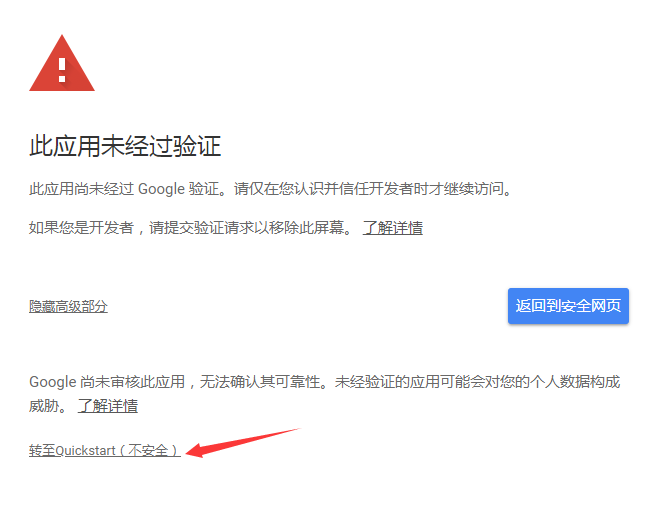
授权,复制code到终端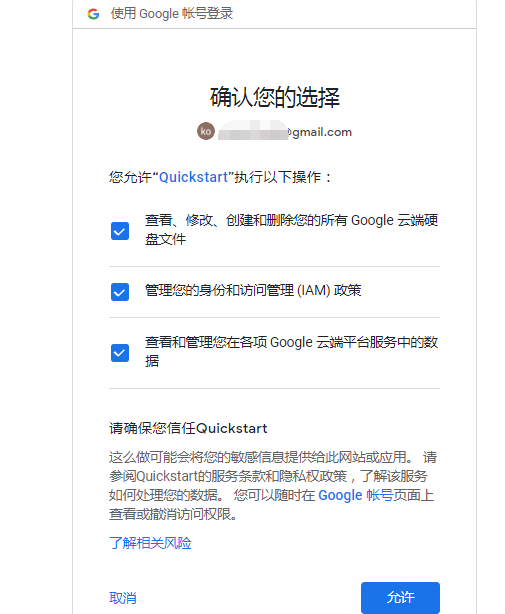
第一次应该会遇到Service Usage API服务未开启的情况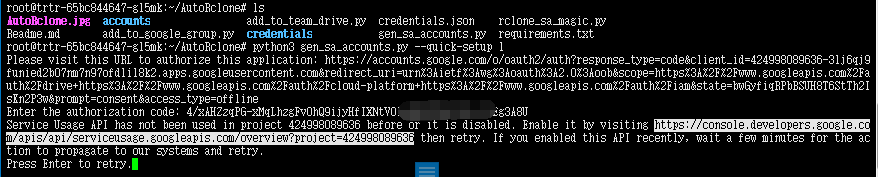
打开提示的网站,启用Service Usage API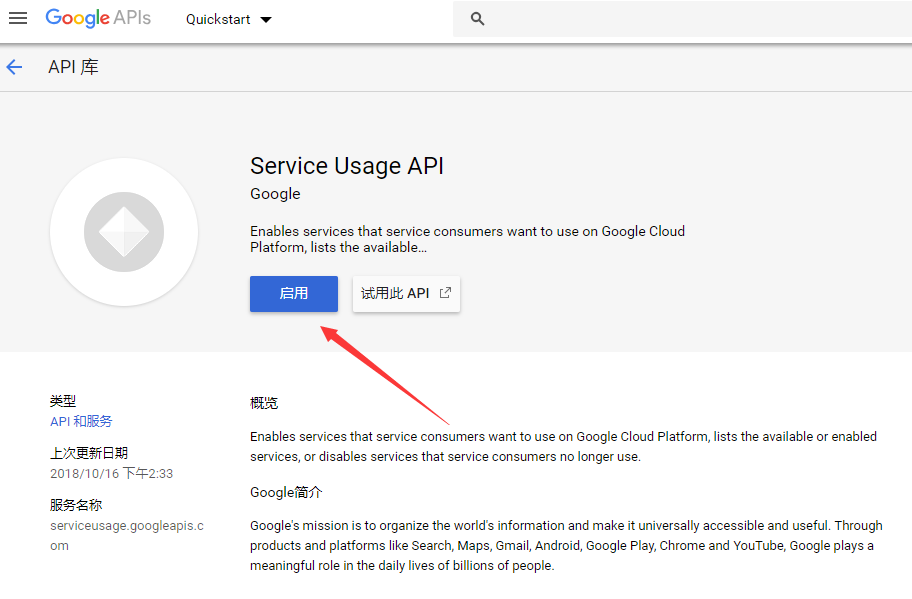
开启后,Enter重试应该就能运行成功,顺利完成后,AutoRclone文件下面的accounts文件夹下会有很多的json文件。
3、将service accounts加入Google Groups(可选,建议操作)
为了方便管理service accounts,也是为了让我们的Team Drive可以容纳更多的service accounts,我们这里用到了Google Groups。Team Drive
##Team Drive最多添加600账户
Official limits to the members of Team Drive (Limit for individuals and groups directly added as members is 600).
1)对于普通Google账号
先直接创建一个`Google Group`(https://groups.google.com/)然后手动地将`service accounts`对应的邮箱地址(可以在`json`认证文件中找到)挨个加进去。但每次只能加`10`个,每`24`小时只能加`100`个。
①创建Google Group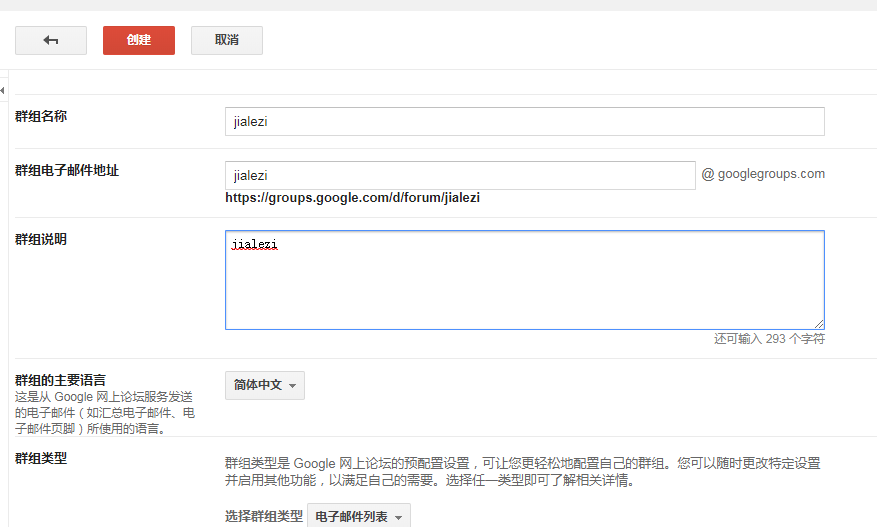
②手动添加service accounts对应的邮箱地址,邮箱地址可以在每json认证文件中找到或在(https://console.cloud.google.com/iam-admin/serviceaccounts)每个项目的IAM和管理--服务账号中 找到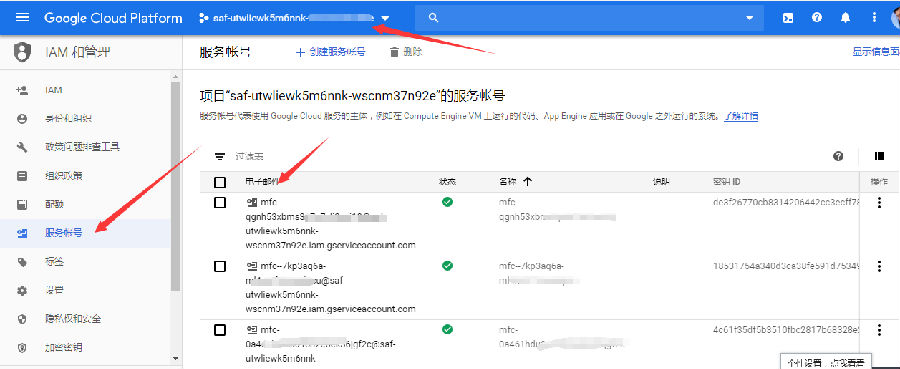
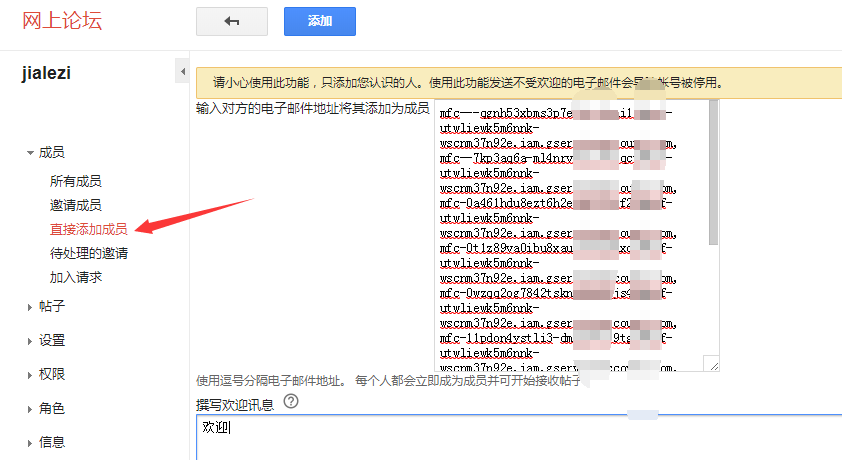
③把群组邮箱添加到Team Drive
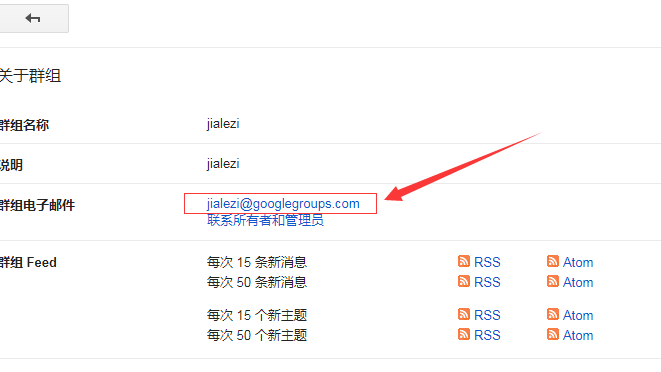
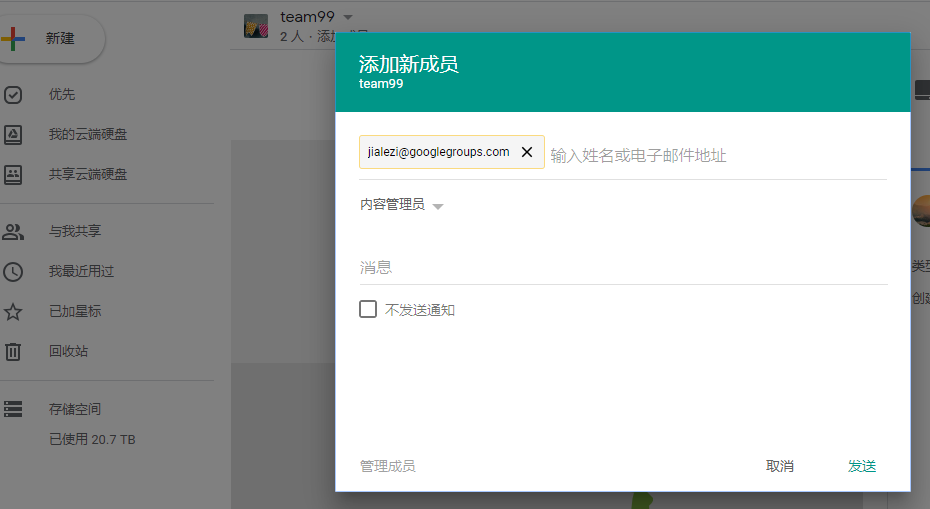
ps:邮箱如何快速提取?ython脚本从account里的json提取,脚本由以下项目提供https://github.com/Sheldonsix/A-python-script-of-AutoRclone-or-gclone
import re
import sys
import os,glob
# 定义目录:目录下有多个文件需要处理,为 accounts 目录的路径,例如: path = 'D://AutoRclone//accounts'
path = 'path//to//your//accounts'
# 定义输出文件,路径可自定义,例如 fout = open("D://AutoRclone//accounts//res.txt", 'w')
fout = open("res.txt", 'w')
os.chdir(path)
fout.write("用户名和邮箱(便于查询)\n")
for filename in os.listdir() :
fs = open(filename, 'r+')
fout.write("文件名:" + filename + '\n')
for line in fs.readlines():
mylist_1 = line.split(":")
if mylist_1[0] == " \"client_email\"" :
mylist_2 = mylist_1[1].split("\"")
fout.write(mylist_2[1] + '\n')
fout.write("\n\n")
fout.write("邮箱(便于添加到 Google group)\n")
for filename in os.listdir() :
fs = open(filename, 'r+')
for line in fs.readlines():
mylist_1 = line.split(":")
if mylist_1[0] == " \"client_email\"" :
mylist_2 = mylist_1[1].split("\"")
fout.write(mylist_2[1] + '\n')
fout.write('\n')
fout.close()
2)对于G Suite管理员
按照官方步骤开启Directory API(https://developers.google.com/admin-sdk/directory/v1/quickstart/python),将生成的json文件保存到credentials文件夹下。
在控制面版(https://support.google.com/a/answer/33343?hl=en)里面创建一个群组,创建好你会获得一个类似域名邮箱的地址sa@yourdomain.com
利用API将service accounts加入Google Groups
python3 add_to_google_group.py -g sa@yourdomain.com
如果想看参数的具体含义,直接运行python3 add_to_google_group.py -h
将sa@yourdomain.com添加到Team Drive
四、安装gclone
其实完成上面步骤,安装rclone就可以按照AutoRclone使用方法,进行复制文件。
提示:使用python3 rclone_sa_magic.py复制文件同时安装下面gclone并不冲突,rclone_sa_magic.py会生成配置文件在AutoRclone目录。
而这里选择rclone的魔改gclone来直接管理,原因有:
1)因为gclone就是rclone增强版,功能已经满足我的使用需求了,使用过rclone的人可以直接使用gclone不需要任何学习成本。
2)我还需要rclone管理其他存储,onedrive/webdav等等20多种
3)我还需要使用rclone命令配合aria2的自动上传脚本
4)迁移方便,打包rclone.conf和accounts应该在多台服务器多种平台上使用,一次配置,长期使用。
1.安装gclone
介绍:https://github.com/donwa/gclone/releases
基本功能同rclone:https://rclone.org/docs/
win或其他更多版本到这里下载https://github.com/donwa/gclone/releases
需要支持世纪互联的看这里https://github.com/jonntd/gclone/
bash <(wget -qO- https://git.io/gclone.sh)
##方便使用gclone直接改名rclone(主要原来的脚本都叫rclone)
cp /usr/bin/gclone /usr/bin/rclone
2.配置gclone
rclone config
##建议先去看看rclone的基础使用方法https://www.idcfq.com/255.html
##关键步骤!先查看`AutoRclone/accounts/` 的文件,将其中一个设置为`service_account_file`
ls AutoRclone/accounts/
service_account_file = /root/AutoRclone/accounts/00afd9025d84219e9df6f1255d7eafe58a94e513.json
service_account_file_path = /root/AutoRclone/accounts/
建议挂载为Team Drive
Configure this as a team drive?
y) Yes
n) No (default)
y/n> y
如果不想手动配置的,可以直接修改配置文件
vim /root/.config/rclone/rclone.conf
#添加以下代码,service_account_file和service_account_file_path修改为你的。
[sa1]
type = drive
scope = drive
service_account_file = /root/AutoRclone/accounts/00afd9025d84219e9df6f1255d7eafe58a94e513.json
service_account_file_path = /root/AutoRclone/accounts/
GIF演示: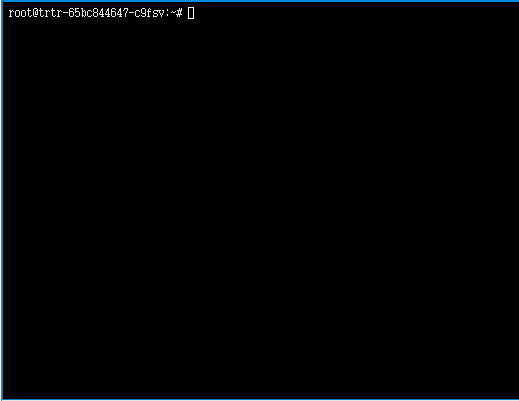
至此,所有配置已完成。一次配置,可以多台机使用
把/root/.config/rclone/rclone.conf配置文件和AutoRclone/accounts/这个文件夹保存好,复制到其他机器上安装好gclone就可以直接使用。
3.复制文件。
gclone简单使用教程
1)命令行根目录id
原版rclone如果跨团队盘或者共享文件夹,需要多个配置盘符用于操作.
gclone支持根目录id操作.共享目录和团队盘应该带--drive-server-side-across-configs
gclone copy gc:{目录1的id} gc:{目录2的id} --drive-server-side-across-configs
目录id可以是:普通目录,共享目录,团队盘.支持{目录id}后,跟后续路径
gclone copy gc:{共享目录id} gc:{团队盘id}/media/ --drive-server-side-across-configs
2)直接拷贝单文件id,id操作.共享目录和团队盘应该带--drive-server-side-across-configs
gclone copy gc:{共享文件的id} gc:{目录2的id} --drive-server-side-across-configs
支持{目录id}后,跟后续路径
gclone copy gc:{共享文件的id} gc:{团队盘id}/media/ --drive-server-side-across-configs
比如别人分享的文件夹链接
https://drive.google.com/drive/folders/1fLmzA-H9-y5roeRjZarAtiel_OH2QCU8
id就是1fLmzA-H9-y5roeRjZarAtiel_OH2QCU8
注意:源文件是也是有下载限制,具体限制方式博主还没弄清楚,上限提示会403。
rclone copy sa1:{1fLmzA-H9-y5roeRjZarAtiel_OH2QCU8} sa1:music/ --drive-server-side-across-configs -vvP --ignore-existing --tpslimit 3
##sa1已配置为团队盘
## --drive-server-side-across-configs为服务器端复制,不走本地流量Q & A
Q. 怎么检查是否拷贝完全?发现丢文件了?
A. 拷贝完请做以下检查
rclone --config rclone.conf size src001:源路径
rclone --config rclone.conf size dst001:目标路径
如果发现目标盘比源盘体积还要大,那么对目标盘进行去重;如果发现目标盘比源盘少文件了,那么再拷贝一次;如果还是少,那么就是源盘里面的有重复文件了,直接对其进行去重复。去重命令:
rclone --config rclone.conf dedupe dst001:源路径
rclone --config rclone.conf dedupe src001:目标路径